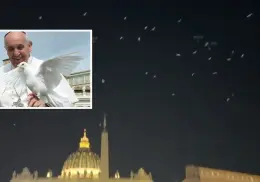De las aplicaciones de mensajería más recurridas tanto por personas, como por empresas, es WhatsApp, la cual con el paso del tiempo se pasa de los mensajes de texto a tener canales, a fin de mantenerte comunicado.
Sin embargo, hay personas que prefieren sentir algo de privacidad, por lo que desean cambiar el color de fondo de la app, para pasar de una tonalidad clara, a activar el modo oscuro, que podría hacer que estás en una conversación más personal, máxime cuando se está en la cama, previo a dormir.
CÓMO ACTIVAR EL MODO OSCURO DE WHATSAPP
Así que si deseas cambiar el color de fondo de tu servicio de mensajería, aquí te damos el paso a paso para que lo puedas activar, sin problema alguno.
- Abre WhatsApp y pulsa el ícono de tres puntitos; luego sigue Configuración > Chats > Tema.
- Elige una de las siguientes opciones:
- Oscuro: Toca Oscuro > OK.
- Claro: Desactiva el modo oscuro.
- Predeterminado del sistema: Activa el modo oscuro de WhatsApp para que concuerde con los ajustes del dispositivo. En tu dispositivo, ve a Ajustes > Pantalla y activa o desactiva el Modo oscuro.
Aunque el tema modo oscuro se aplicó por primera ocasión en 2020 para iPhone y Android, poca gente sabe cómo cambiarlo.
Al momento de activarlo, las tonalidades acostumbradas cambiarán a fondo negro o gris oscuro y los botones tendrán menos contraste; es decir, su apariencia es distinta, pero con la misma funcionalidad.
OTROS BENEFICIOS DEL MODO OSCURO DE WHATSAPP
Además de ser sumamente útil en la noche, el modo oscuro hace la pantalla del celular menos brillante, lo que te ayuda a ahorrar hasta en batería, además de que puede que te agrade más su apariencia estética.
Así que ya lo sabes: si quieres sentir un poco más de privacidad, el modo oscuro es una buena opción.